Cómo obtener la contraseña de Wi-Fi
Los dispositivos WiFi se han ido haciendo cada vez más.avanzado, pero el método para conectar un dispositivo a una red WiFi sigue siendo el mismo de siempre. Solo necesita buscar una red WiFi y luego seleccionarla e ingresar su contraseña para conectarse.
Por lo general, la gente recuerda su contraseña de WiFi. Pero si todo su dispositivo WiFi ha estado conectado a la red WiFi durante bastante tiempo y no ha cambiado la contraseña de WiFi, es posible que olvide la contraseña. Luego intentas conectar un nuevo dispositivo a la red WiFi, pero te das cuenta de que ya no recuerdas la contraseña. No te preocupes, si quieres obtener contraseña de WiFi, puede encontrarlo en los dispositivos que conectó con su red WiFi. En este artículo, le mostraremos diferentes soluciones sobre cómo obtener la contraseña para WiFi.
- Opción 1: Obtener contraseña de Wi-Fi en el sistema operativo Windows
- Opción 2: Obtener contraseña de Wi-Fi en MacOS
- Opción 3: Obtener contraseña de Wi-Fi en Android
- Opción 4: Obtener contraseña de Wi-Fi en iPhone / iPad
- Opción 5: Obtener contraseña de Wi-Fi de la gente
Opción 1: Obtener contraseña de Wi-Fi en el sistema operativo Windows
Si alguna vez ha conectado un dispositivo con sistema operativo WindowsLa red WiFi, entonces podría extraer fácilmente la contraseña de WiFi de la misma. Debe estar conectado a la red WiFi al menos una vez con la contraseña; de lo contrario, no podrá obtener la contraseña de WiFi. Además, si ha cambiado la contraseña de WiFi antes pero no se actualizó en el dispositivo de Windows, entonces incluso si descubre la contraseña de WiFi, no será de ninguna utilidad Pero si el dispositivo de Windows tiene la contraseña actualizada, siga los pasos a continuación para saber cómo obtener la contraseña de WiFi.
Paso 1: Al principio, haga clic con el botón derecho en el ícono de WiFi en la bandeja del sistema y luego seleccione Abrir red y Centro de uso compartido.
Paso 2: En el Centro de redes y recursos compartidos, haga clic en el enlace Cambiar configuración del adaptador en el menú del panel izquierdo. Se mostrarán todos los dispositivos de red instalados en su dispositivo, conectados o no.
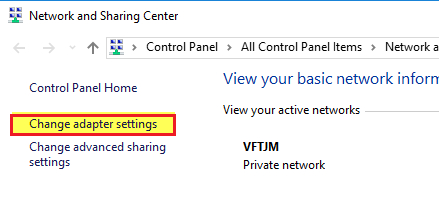
Paso 3: Encuentra el adaptador para tu red WiFi y luego haz clic derecho en él. En el menú emergente, seleccione Estado. Se mostrará el cuadro de diálogo de estado de WiFi.

Paso 4: A continuación, haga clic en el botón Propiedades inalámbricas en el cuadro de diálogo Estado de WiFi y en el nuevo cuadro de diálogo, vaya a la pestaña Seguridad.
Paso 5: Su contraseña de red WiFi se mostrará como caracteres de puntos en el campo de texto Clave de seguridad de red. Marque la casilla de verificación Mostrar caracteres para mostrar los caracteres originales.

Así es como se obtiene la contraseña de WiFi en el sistema operativo Windows.
Opción 2: Obtener contraseña de Wi-Fi en MacOS
Anteriormente aprendiste cómo obtener la contraseña de WiFi en el sistema operativo Windows, que es extremadamente simple. Pero si no tiene un dispositivo con sistema operativo Windows, entonces la solución anterior no le será de utilidad. Entonces, ahora, también le diremos cómo obtener su contraseña de WiFi en los dispositivos MacOS. Al igual que la solución anterior, también es muy fácil encontrar la contraseña de WiFi en MacOS. Hay un programa llamado Keychain en MacOS que almacena toda la información de seguridad y contraseña. También almacena las contraseñas de inicio de sesión de su sitio web, así como las contraseñas de red. Por lo tanto, si desea aprender cómo obtener mi contraseña de WiFi en MacOS con un llavero, siga los pasos a continuación:
Paso 1: busque el acceso al llavero mediante la búsqueda de Spotlight o vaya a Aplicación> Utilidades.
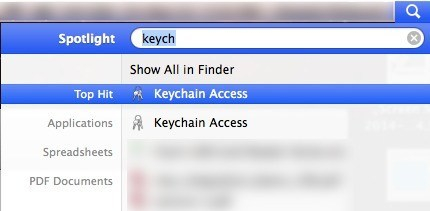
Paso 2: haga clic y abra Keychain Access y luego se mostrará una lista de los elementos de inicio de sesión predeterminados.
Paso 3: Ahora debes ir a la contraseña de la red AirPort. Para hacerlo, haga clic en la opción Sistema en el panel izquierdo de la ventana Acceso a Llavero.
Paso 4: Ahora necesita encontrar la red inalámbrica de su elección y luego hacer doble clic en ella.

Paso 5: Luego aparecerá una ventana emergente que mostrará la información sobre la red inalámbrica que seleccionó como nombre y otros detalles.
Paso 6: Finalmente, haga clic en la casilla de verificación Mostrar contraseña y se le pedirá que ingrese el nombre y la contraseña del administrador de OS X.

Paso 7: Después de eso, podrá ver la contraseña de la red inalámbrica.
Opción 3: Obtener contraseña de Wi-Fi en Android
Android es el dispositivo móvil más popular.Sistema utilizado por millones de personas en todo el mundo. Aunque Android ofrece personalización a sus usuarios, el acceso a Wi-Fi guardado no es fácil en Android. Al igual que su competidor iOS, Android también almacena el archivo de contraseña de Wi-Fi guardado en el directorio raíz. Uno necesita rootear su dispositivo Android para poder acceder al archivo WPA. En Internet, hay muchas otras formas disponibles para Android que le ofrecen una solución para obtener su contraseña de wifi.
Puedes usar una herramienta como ES File Explorer para obtenerLa contraseña de Wi-Fi. ES File Explorer es básicamente una aplicación de administrador de archivos especialmente diseñada para dispositivos Android. Con ES File Explorer, puede acceder al archivo guardado de la contraseña de Wi-Fi desde el directorio raíz sin necesidad de enraizar su dispositivo.
A continuación le indicamos cómo obtener o encontrar una contraseña de Wi-Fi en Android utilizando ES File Explorer:
Paso 1: En primer lugar, debe abrir una tienda de Google Play y descargar el Explorador de archivos de ES.
Paso 2: Ahora, uno tiene que iniciar ES File Explorer tocando su icono debajo del cajón de la aplicación.
Paso 3: Debe otorgar todos los permisos, como permisos de superusuario, al ES File Explorer.
Etapa 4: Debe navegar al directorio raíz y elegir sistema> datos> varios> y elegir Wi-Fi de la lista.
Paso 5: Ahora, uno tiene que tocar el "WPA_supplicant.conf”O“wep_supplicant.conf"Archivo para abrir. Ábralo con el editor de texto y verifique la contraseña de la red Wi-Fi que está buscando.

Opción 4: Obtener contraseña de Wi-Fi en iPhone / iPad
Cuando se trata de obtener una contraseña de Wi-Fi en iPhoneo dispositivo iPad, es bastante difícil para un usuario normal. A diferencia de Android, iOS es más seguro porque Apple ha implementado un montón de restricciones en él. Bueno, ¡no te preocupes si no eres un técnico! Aquí, hemos encontrado una forma increíble de obtener una contraseña de Wi-Fi en cualquier dispositivo iOS. Estamos hablando de Tenorshare 4uKey - Password Manager, una poderosa herramienta de recuperación de contraseña de iOS.
Tenorshare 4uKey - Password Manager es elpotente buscador de contraseñas de iOS o herramienta de administración utilizada por millones de usuarios en todo el mundo. Simplemente descárguelo en su computadora con el sistema operativo Windows o Mac. Cuando se trata de compatibilidad, puede encontrar la contraseña de cualquier dispositivo iPhone o iPad de Apple sin tener que enfrentar ningún problema. El proceso de encontrar la contraseña es muy simple y directo. Si se pregunta "cómo obtener mi contraseña de WiFi" en un iPhone o iPad usando Tenorshare 4uKey - Password Manager, siga la guía a continuación:
Paso 1: Descargue, instale y ejecute este buscador de contraseñas de iOS en su computadora.
Paso 2: Conecta el dispositivo iOS ahora.

Paso 3: Simplemente toque el botón "Iniciar escaneo" para iniciar el proceso de búsqueda de contraseña.

Etapa 4: Una vez completado el proceso de escaneo, obtenga una vista previa de la contraseña que está buscando.
Paso 5: Finalmente, presione el botón "Exportar" para exportar la contraseña a otras aplicaciones como Chrome, Keeper y otras.

Opción 5: Obtener contraseña de Wi-Fi de la gente
Estos días, obtendrás Wi-Fi en todas partes. Ya sea su hogar, lugar de trabajo, cafés, escuelas, aeropuertos, estaciones de tren e incluso paradas de autobús. La primera vez que visita la casa de sus amigos o vecinos y desea conectarse de inmediato, simplemente puede preguntarles acerca de la contraseña de Wi-Fi. Si desea conocer la contraseña de Wi-Fi de un hotel o restaurante, simplemente pregunte al servicio del hotel o al mesero del restaurante cuál es la correcta. Tal vez te dirán la contraseña de su wifi. Si no le están dando la contraseña, puede probar otros métodos, como preguntar a otras personas que lo conocen.
Conclusión
Wi-Fi es una parte integral de nuestra vida. Es absolutamente imposible vivir sin Wi-Fi e Internet. En estos días, todos los dispositivos electrónicos están habilitados para Wi-Fi. Uno debe ingresar el conjunto especial de cadenas: contraseña para acceder a cualquier red inalámbrica en particular. ¿Y si lo olvidaste? Bueno, en esta publicación le ofrecemos algunas guías útiles que lo ayudarán a obtener o encontrar la contraseña de Wi-Fi en dispositivos Mac, Windows, Android y iOS. Después de investigar la publicación anterior, encontramos que Tenorshare 4uKey - Password Manager es la mejor herramienta de búsqueda de contraseñas para dispositivos iOS. ¡Muy recomendable!









